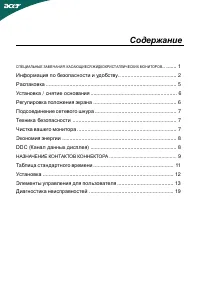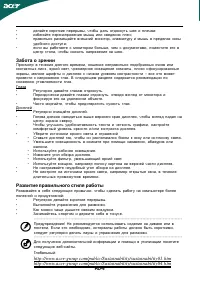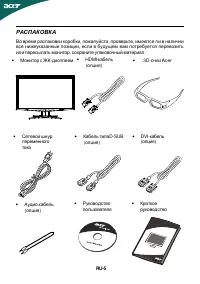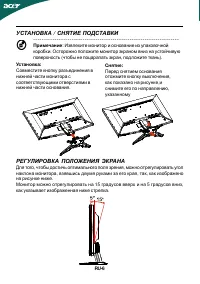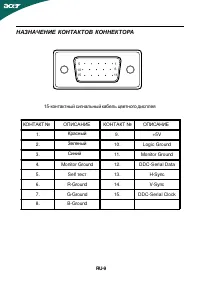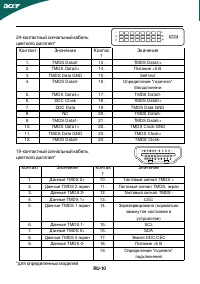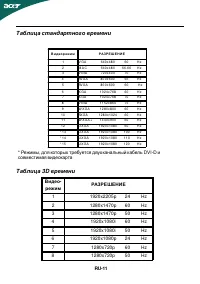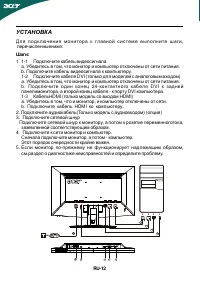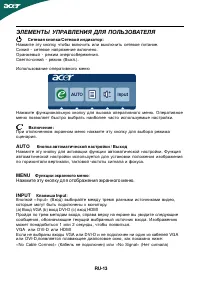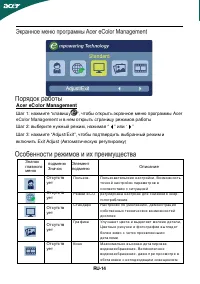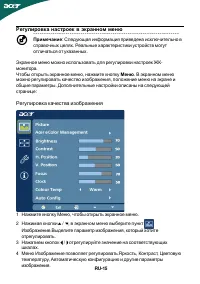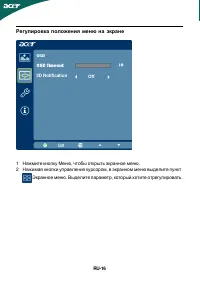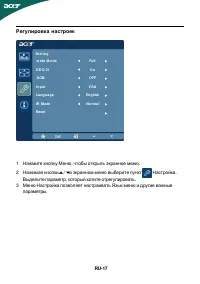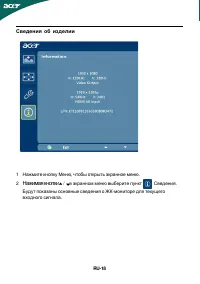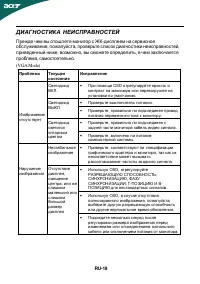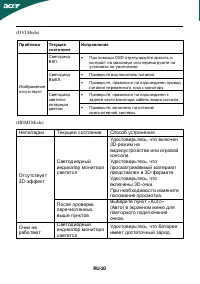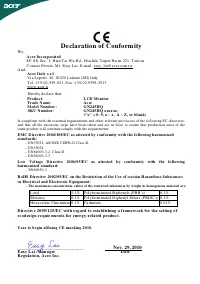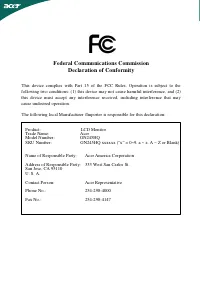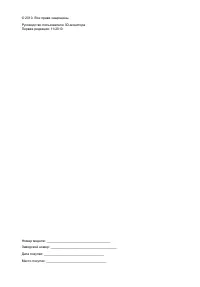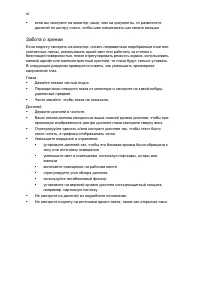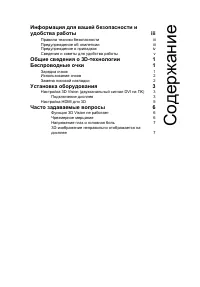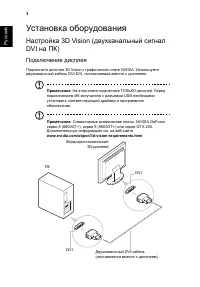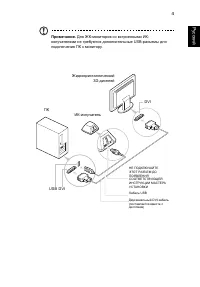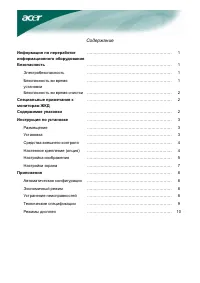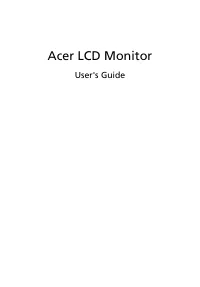Страница 2 - nVidia® 3D VisionTM
RU-1 СПЕЦИАЛЬНЫЕ ЗАМЕЧАНИЯ , КАСАЮЩИЕСЯ ЖИДКОКРИСТАЛЛИЧЕСКИХ МОНИТОРОВ Нижеизложенные признаки являются нормальными для жидкокристаллического монитора и не указывают на наличие неполадки . ПРИМЕЧАНИЯ • Из - за характера люминисцентного излучения экран может мигать в начале работы с монитором . Чтобы...
Страница 6 - РАСПАКОВКА; Acer
RU-5 • DVI- кабель ( опция ) • Краткоеруководство • Монитор с ЖК - дисплеем РАСПАКОВКА Во время распаковки коробки , пожалуйста , проверьте , имеются ли в наличии все нижеуказанные позиции , если в будущем вам потребуется перевозить или пересылать монитор , сохраните упаковочный материал . • Сетевой...
Страница 10 - Logic Ground
RU-9 НАЗНАЧЕНИЕ КОНТАКТОВ КОННЕКТОРА 15- контактный сигнальный кабель цветного дисплея 1. 9. +5V 2. 10. Logic Ground 3. 11. Monitor Ground 4. Monitor Ground 12. DDC-Serial Data 5. Self тест 13. H-Sync 6. R-Ground 14. V-Sync 7. G-Ground 15. DDC-Serial Clock 8. B-Ground КОНТАКТ № ОПИСАНИЕ КОНТАКТ № ОП...
Страница 12 - Видео
RU-11 Таблица стандартного времени * Режимы , для которых требуется двухканальный кабель DVI-D и совместимая видеокарта Таблица 3D времени Видео - режим РАЗРЕШЕНИЕ 1 1920x2205p 24 Hz 2 1280x1470p 60 Hz 3 1280x1470p 50 Hz 4 1920x1080i 60 Hz 5 1920x1080i 50 Hz 6 1920x1080p 24 Hz 7 1280x720p 60 Hz 8 12...
Страница 13 - УСТАНОВКА; Шаги; D VI
RU-12 УСТАНОВКА Д л я п о д к л ю ч е н и я м о н и т о р а к г л а в н о й с и с т е м е в ы п о л н и т е ш а г и , перечисленныениже : Шаги : 1. 1-1 Подключите кабель видеосигнала a. Убедитесь в том , что монитор и компьютер отключены от сети питания . b. Подключите кабель видеосигнала к компьюте...
Страница 14 - AUT O; Input
RU-13 ЭЛЕМЕНТЫ УПРАВЛЕНИЯ ДЛЯ ПОЛЬЗОВАТЕЛЯ Сетевая кнопка / Сетевой индикатор : Нажмите эту кнопку , чтобы включить или выключить сетевое питание . Синий - сетевое напряжение включено . Оранжевый - режим энергосбережения . Светло - синий - режим ( Выкл .). Использование оперативного меню Нажмите фун...
Страница 15 - A cer eC olor Mana gement; Зн а
RU-14 A cer eC olor Mana gement Шаг 1: нажм ите “ клавиш у ” , чтобы отк рыть эк ран ное меню п рограммы Acer eColor Management и в н ем откры ть страницу режимов работы Шаг 2: выберите нужный режим , нажимая “ ” или “ ” Шаг 3: нажм ите “Adjust/Exit”, ч тобы подтвердить выбран ный режим и вк лючить ...
Страница 16 - Примечание; Следующая; Меню; Регулировка
RU-15 - - -- - - -- - - - -- - - -- - - - -- - - -- - - - -- - - -- - - -- - - - -- - - -- - - - -- - - -- - - - -- - - -- - - Примечание : Следующая информация приведена исклю чительно в справочных целях . Реальные характеристики устройств могут отличаться от указанных . Экранное меню можно использ...
Страница 17 - Нажмите
RU-16 Регулировка положения меню на экране 1 Нажмите кнопку Меню , чтобы открыть экранное меню . 2 Нажимая кнопки управления курсором , в экранном меню выделите пункт Экранное меню . Выделите параметр , который хотите отрегулировать . 3D Notification Off
Страница 19 - Нажимая
RU-18 Сведения об изделии 1 Нажмите кнопку Меню , чтобы открыть экранное меню . 2 Нажимая кнопки / в экранном меню выберите пункт Сведения . Будут показаны основные сведения о ЖК - мониторе для текущего входного сигнала .
Страница 20 - Прежде; Проб лема; OSD
RU-19 ДИАГНОСТИКА НЕИСПРАВНОСТЕЙ Прежде чем вы отошлете монитор с ЖК - дисплеем на сервисное обслуживание , пожалуйста , проверьте список диагностики неисправностей , приведенный ниже , возможно , вы сможете определить , в чем заключается проблема , самостоятельно . (VGA Mode) Проб лема Текущее со с...
Страница 21 - Св етод иод; «A u t o »
RU-20 (DVI Mode) Пр об лема Текущее со сто яни е Испр авление Св етод иод ВКЛ . • П ри помощи OSD отре гулиру йте яркость и контраст на ма ксимум или перезагр узите н а установ ки по умолчан ию . • П роверь те в ык люч атель питания . Св етод иод ВЫКЛ . • П роверь те , пра вильно ли подс оедин ен пр...